Kā paslēpt android failus, izmantojot slepeno mapi Google failos
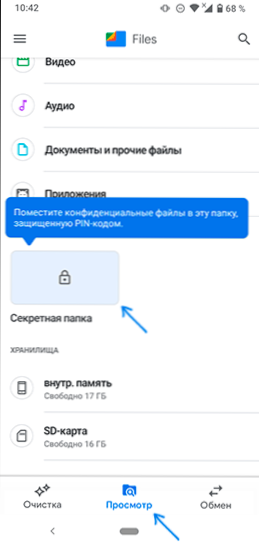
- 824
- 58
- Juan Beer
Iepriekš vietnē tika publicēts raksts par to, kā izmantot oficiālo Google failu lietojumprogrammu, lai notīrītu iekšējo atmiņu Android. Tagad lietojumprogrammā ir parādīta jauna interesanta opcija - “slepenā mape”, kas ļauj paslēpt failus aizsargātā krātuvē bez piekļuves iespējamības, izmantojot failu pārvaldniekus vai citā veidā.
Šajā pārskatā par funkcijas "Slepeno mapi" izmantošanu Google failos. Lūdzu, ņemiet vērā, ka dažos Samsung tālruņos ir izveidota opcija “aizsargāta mape”, kas vairāk attiecas uz rakstu, kā paslēpt lietojumprogrammu Samsung Galaxy (tāpat kā jūs varat paslēpt ne tikai lietojumprogrammas, bet arī fotoattēlus un fotoattēlus un citi faili, mapes).
Funkcijas "slepenā mape" izmantošana, lai paslēptu svarīgus failus operētājsistēmā Android
Lai paslēptu dažus Android atmiņas failus - gan no iekšējās atmiņas, gan no atmiņas kartes, izmantojot Google Files lietojumprogrammu, izpildiet šādas darbības:
- Ja lietojumprogramma nav instalēta, lejupielādējiet to no atskaņošanas tirgus un instalējiet - https: // Play.Google.Com/veikals/lietotnes/informācija?Id = com.Google.Android.Lietotnes.Nbu.Faili
- Palaidiet lietojumprogrammu, dodiet nepieciešamās atļaujas un dodieties uz cilni Skatīt cilni Skats.
- Sadaļā "Kolekcijas" noklikšķiniet uz "Secret Mape". Uzmanība: Ja šāda prece netiek parādīta, pievērsiet uzmanību sadaļai “Papildu informācija” zemāk rakstā.
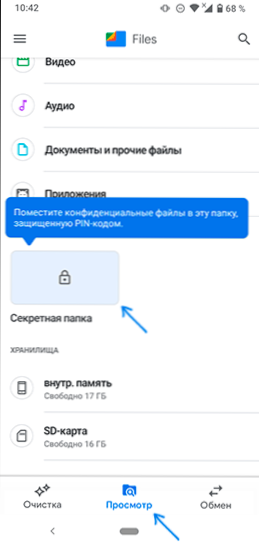
- Jautājiet un apstipriniet PIN kodu, lai piekļūtu slepenajai mapei. Tā rezultātā tiks atvērta tukša slepenā mape.
- Lai tajā ievietotu failus, dodieties atpakaļ uz cilni “Skatīt” Google Files lietojumprogrammā un dodieties uz pareizo krātuvi (iekšējā atmiņa vai SD karte) - tiks atvērts vienkāršs failu pārvaldnieks.
- Atlasiet nepieciešamos failus ar ilgu aizturēšanu, augšpusē atveriet izvēlni labajā pusē un vienumā noklikšķiniet uz “Ievietot slepeno mapi”. Tā rezultātā fails vai faili tiks pārvietoti uz slepenu krātuvi ar piekļuvi tikai pēc PIN koda.
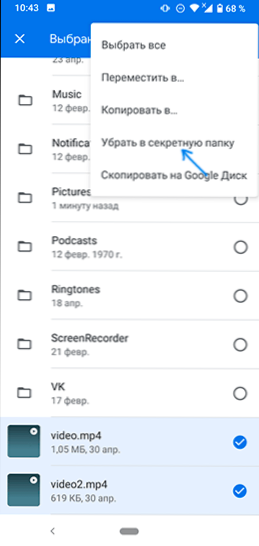
Nākotnē, ja faili ir jāatdod sākotnējā vietā, atveriet slepeno mapi, atlasiet nepieciešamos failus un pēc tam noklikšķiniet uz “Noņemt no slepenās mapes” uz izvēlni - faili atgriezīsies tajā pašā vietā no kur viņi tika pārvietoti uz slēpto krātuvi.
Ja jums jāmaina PIN kods, lai piekļūtu slepenajai mapei, varat to izdarīt Google Files lietojumprogrammas iestatījumos.
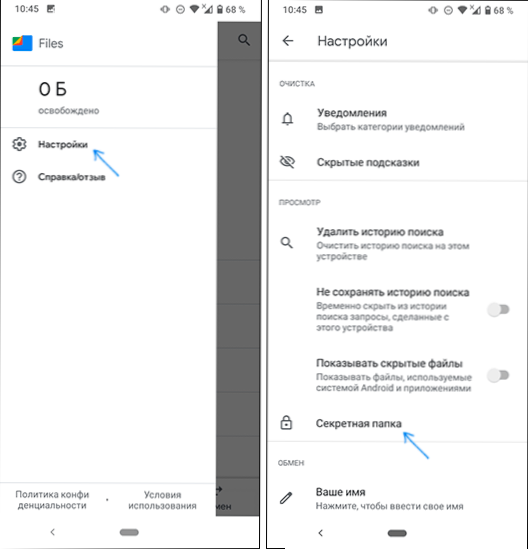
Dodieties uz izvēlni - Iestatījumi - slepenā mape - mainiet PIN kodu. Norādiet pašreizējo un jauno PIN kodu, lai atvērtu mapi.
Papildus informācija
Punkts "Slepenā mape" var neparādīties sadaļā "skats". Cīņā ar to es izdarīju divus novērojumus:
- Acīmredzot, rakstot pārskatu, šī funkcija vēl nav iekļuvusi Google failu galīgajā versijā Krievijas runājošajā rotaļu tirgū. Lai funkcija parādītos, dodieties uz lietojumprogrammas lapu atskaņošanas tirgū, zem apraksta sadaļā "Piedalieties beta testē" nospiediet "JOIN". Restartējiet atskaņošanas tirgu, dodieties uz Google failu lietojumprogrammas lapu un atjauniniet to.
- Manā gadījumā funkcija parādījās Nokia viedtālrunī, bet neparādījās Samsung Galaxy. Varbūt tas ir saistīts ar faktu, ka Samsung ir savs drošas mapes ieviešana.
Par līdzīgu tēmu materiāls var būt interesants: kā izmantot OneDrive personīgo glabāšanu, lai droši glabātu failus un mapes.
- « Kā iespējot izvēlni sākt no jaunā Windows 10 versijā 2004
- Windows 10 dizaina iestatīšana Stardock aizkaros »

